Convertire un file video in Audio MP3 su PC e smartphone
Aggiornato il:
Abbiamo dei video da convertire in brani audio? Vediamo come fare su PC Windows, Android e iPhone
 Nel corso degli abbiamo scaricato vari video musicali del nostro artista o della nostra band preferita da vedere sul PC, così da poter apprezzare anche il videoclip associato ad un particolare brano. E se volessimo convertire questi video in brani MP3, così da poterli ascoltare (senza la componente video) dal nostro smartphone o dal computer? Possiamo realizzar la conversione utilizzando alcuni programmi e app gratuite, semplici da utilizzare anche per gli utenti alle prime armi con la tecnologia.
Nel corso degli abbiamo scaricato vari video musicali del nostro artista o della nostra band preferita da vedere sul PC, così da poter apprezzare anche il videoclip associato ad un particolare brano. E se volessimo convertire questi video in brani MP3, così da poterli ascoltare (senza la componente video) dal nostro smartphone o dal computer? Possiamo realizzar la conversione utilizzando alcuni programmi e app gratuite, semplici da utilizzare anche per gli utenti alle prime armi con la tecnologia.In questa guida vi mostreremo come trasformare un video in audio, così da ottenere dei brani MP3 d'alta qualità partendo dai videoclip scaricati in precedenza sul nostro computer o sul nostro dispositivo portatile (notebook, smartphone o tablet).
LEGGI ANCHE: Estrarre audio da video in modo facile con app e programmi
Convertire video in audio su PC/Mac
Per trasformare i video in audio su PC possiamo utilizzare uno dei player più famosi per lo scopo ossia VLC Media Player, disponibile gratuitamente e con licenza open source.Oltre che player offre anche uno strumento di conversione molto efficace per generare il file audio di qualsiasi video che riproduciamo con esso; per utilizzare VLC come strumento di conversione apriamo il programma sul nostro computer, premiamo in alto a sinistra sul menu Media e selezioniamo la voce Converti/Salva.
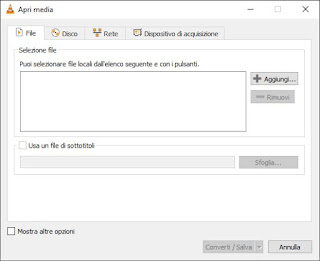
Aggiungiamo il video o i video da convertire premendo sul tasto Aggiungi e premendo successivamente sul tasto Converti / Salva presente in basso; si aprirà una nuova finestra simile a quella visibile qui in basso.

Assicuriamoci di selezionare nel campo Profilo la voce Audio - MP3, scegliamo un percorso in cui salvare il nuovo file (premendo sul tasto Sfoglia in basso e scegliendo cartella e nome del nuovo file MP3) e premiamo infine sul tasto Avvia per avviare la trasformazione del video in un file audio.
Se desideriamo configurare il bitrate del file MP3 non dovremo far altro che premere sul tasto a forma di chiave inglese subito dopo aver configurato il profilo Audio - MP3, così da ottenere musica d'alta qualità (utilizzando come bitrate 256 kbps o 320 kbps).
In alternativa a VLC possiamo utilizzare il programma gratuito e open source WinFF (disponibile anche in versione portable) per trasformare un video in audio su PC. Dopo aver scaricato l'applicativo sul nostro computer avviamolo, premiamo in alto a sinistra su Aggiungi, aggiungiamo i video da convertire in file audio, apriamo il menu Converti in, selezioniamo Audio quindi apriamo il menu successivo (Predefinito) e selezioniamo come profilo MP3.

Scegliamo una nuova cartella in cui salvare il file nel menu Cartella destinazione e premiamo infine in alto su Converti per avviare la trasformazione da file video a file musicale. Anche in questo caso possiamo personalizzare la qualità del file audio finale premendo in alto a sinistra su Opzioni e modificando le voci nella scheda Audio.
Un altro programma che possiamo utilizzare su PC e su Mac per trasformare un video in audio è Adapter. Per utilizzarlo scarichiamo l'eseguibile, seguiamo tutti i passaggi (inclusa l'installazione di FFmpeg e di VLC), quindi apriamo infine Adapter e aggiungiamo tutti i video da convertire premendo sul tasto Browse.

Non appena i video sono caricati nell'interfaccia premiamo in basso sul menu a tendina, selezioniamo il profilo Audio > MP3 Audio (*.mp3) e premiamo subito sul tasto Convert per avviare la conversione dei video in file MP3 ad alta qualità.
Altri programmi simili a quelli visti in alto possono essere visionati nella nostra guida ai Migliori programmi per convertire video.
Convertire video in audio su Android
Se i video da convertire sono presenti nella memoria interna o nella microSD del nostro device Android, possiamo utilizzare un'app gratuita come MP3 Video Converter per trasformare un video in audio.
Per utilizzare l'app premiamo sul tasto Select in alto per selezionare il video o i video da convertire, cambiano la cartella di destinazione premendo su Change e premiamo infine sul tasto Convert per effettuare la conversione rapida.
Un'altra app semplice da utilizzare su Android è Video MP3 Converter, anch'essa scaricabile gratuitamente su ogni smartphone o tablet con Android.

Aperta l'app avremo subito accesso a tutti i video presenti sul dispositivo: per avviare la conversione non dobbiamo far altro che pigiare sul videoclip da convertire, selezionare l'icona sulla nota musicale accanto alla voce Convert, premere su MP3 nel campo Format, cambiare la cartella di salvataggio premendo su Save as e infine pigiare sul pulsante rosso Convert presente in basso.
Per provare altre app di conversione simili per Android possiamo leggere il nostro articolo Migliori app per convertire audio e video su Android.
Convertire video in audio su iPhone/iPad
Abbiamo scaricato il video musicale nella memoria interna del nostro Apple iPhone o iPad e non sappiamo come trasformarla in un file audio MP3? In questo caso l'app migliore da utilizzare è Media Converter - video in mp3.
Aprendo l'app non dovremo far altro che selezionare il video da convertire, scegliere come tipo di conversione Extract Audio, selezionare come formato MP3 e infine avviare la conversione, così da ritrovarci un ottimo file MP3 ottenuto dal video di partenza.
Altra app gratuita che possiamo utilizzare per trasformare un video in audio è MP3 Converter - Audio Extractor.

In maniera simile a quando visto nelle altre app non dobbiamo far altro che selezionare il video da convertire, scegliere come formato file mp3, selezionare la cartella di destinazione quindi avviare la conversione premendo sul tasto Convert.
LEGGI ANCHE: Migliori app per convertire audio e video su iPhone e iPad
Conclusioni
Con le app e i programmi visti in alto saremo finalmente in grado di trasformare un video in audio senza troppi sforzi e con pochi clic di mouse o tap sullo schermo.I file MP3 ottenuti dai videoclip possono presentarsi in alta qualità solo se il video originale è stato scaricato: se non abbiamo mai scaricato un video finora vi consigliamo di proseguire la lettura nelle nostre guide Scaricare video da internet con estensioni Chrome e 10 siti per scaricare video gratis, liberi da usare senza copyright.

Posta un commento
Per commentare, si può usare un account Google / Gmail. Se vi piace e volete ringraziare, condividete! (senza commento). Selezionare su "Inviami notifiche" per ricevere via email le risposte Info sulla Privacy